0x87de2713 Xbox-fejlkoden vises, når brugerne prøver at starte bestemte spil eller apps. Dybest set betyder det, at tjenesten ikke kunne finde spillet eller applicensen i Microsoft Store for at validere, at de ejer det.
Der er tre hovedårsager til Xbox-fejlen 0x87de2713, først en softwarefejl. De andre er relateret til afbrydelser og DDoS-angreb. Derfor er fejlfinding af hver af disse mulige årsager den bedste metode til at løse denne type problemer.
Ved du ikke, hvor du skal starte? Her har vi udarbejdet nogle af de mulige løsninger, så følg bare trinene i denne artikel.
Hvordan kan jeg rette 0x87de2713 Xbox-fejlen?
1. Aktivér offline-tilstand på din konsol
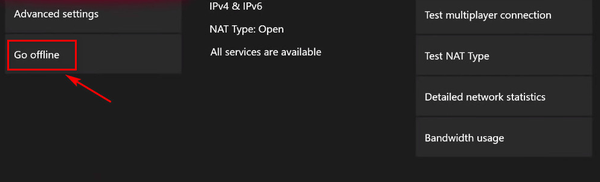
- Tryk på på din controller Menu knap.
- Vælg Indstillinger.
- Du kan nu bruge fanerne øverst til at nå frem til Vinduet Netværksindstillinger.
- Vælg Gå offline og din netværksstatus skifter derefter til offline.
- Vælg derefter Netværksindstillinger-menu og få adgang til Gå offline indstilling.
Vi har fra starten ryddet ud af, at afbrydelser og DDoS-angreb er almindelige syndere, der forårsager Xbox-problemet 0x87de2713. At skifte din konsoltilstand til Offline er den bedste anbefaling til at løse dette.
Mens du er offline, opretter din Xbox ikke forbindelse til nogen netværk, og efterlader derfor ethvert Xbox Live-servicestop eller potentielt angreb. Hvis problemet stadig opstår, skal du deaktivere offline-tilstand ved at gå tilbage til Netværksskærm, vælg derefter Gå online.
2. Genstart din Xbox-konsol

- Sørg for, at din konsol er tændt fuldt ud.
- Tryk på og hold nede Xbox-knap i midten af din controller for at åbne Power Center.
- Vælg derefter Genstart konsollen.
- Hvis du ser Xbox-animationen, betyder det, at den genstartprocedure, du lige har foretaget, var vellykket.
Hvis 0x87de2713 Xbox-fejlmeddelelsen dukkede op efter en botched firmwareopdatering, har du ret til at mistænke en firmwarefejl. At udføre en motorcykling er det vigtigste skridt til at løse dette, så lad os guide dig.
Du kan også slukke for din konsol ved at holde Xbox-knappen nede i cirka 10 sekunder, eller indtil du ser, at den forreste LED holder op med at blinke. Konsollen slukkes derefter. Tænd den igen, når du har ventet i mindst et minut ved at trykke på Xbox-knappen på konsollen.
3. Fjern og tilføj kontoen igen til din konsol
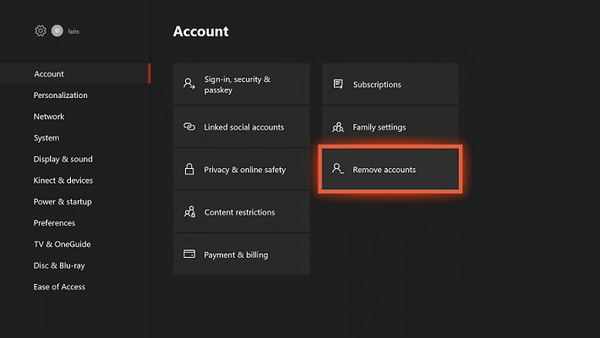
- Tryk på Xbox-knap.
- Følg denne vej næste: System> Indstillinger> Konto> Fjern konti.
- Vælg den konto, du vil fjerne, og vælg derefter Fjerne at bekræfte.
- Når du er færdig, skal du vælge Tæt.
- Tryk på Xbox-knap igen for at starte anden del af proceduren.
- Vælg dit gamepic i øverste venstre hjørne af skærmen, flyt helt ned og vælg Tilføj ny.
- Indtast e-mail-adressen til den samme Microsoft-konto, som du vil tilføje.
- Vælg Gå ind.
- Indtast adgangskoden, og vælg derefter Gå ind.
- Læs og accepter omhyggeligt betingelserne i Microsofts serviceaftale og fortrolighedserklæring.
- Følg trinene for at konfigurere din Login- og sikkerhedsindstillinger for at føje din konto til konsollen.
Nogle brugere hævder også, at de har løst dette problem ved at slette deres konto fra Xbox. Fjernelse af din Microsoft-konto fra Xbox-konsollen kræver ikke engang at logge ind på kontoen. Derefter tager tilføjelse af det tilbage kun et par minutter, så udsæt ikke anvendelsen af ovenstående trin.
Kan du ikke logge ind på din Xbox-konto næste gang? Tjek denne hurtigguide, og sæt tingene rigtigt igen.
Nogle gange er din tålmodighed den testede. Ovenstående procedurer fungerer muligvis ikke, selvom de følges af brevet. Du skal bare give Xbox Live-tjenesten et stykke tid til at arbejde på dette og prøve igen senere.
Med det sagt kan vi afslutte denne artikel. Har disse tip været til nogen hjælp til at rette 0x87de2713 Xbox-fejlen? I så fald er du velkommen til at give os besked i kommentarfeltet nedenfor.
- fejl
- xbox
 Friendoffriends
Friendoffriends

![Windows 8 Pro rabatopgradering fra Windows XP, og få 15% i rabat [Forretningsbrugere]](https://friend-of-friends.com/storage/img/images/windows-8-pro-discount-upgrade-from-windows-xp-and-get-15-off-[business-users]_2.jpg)

